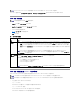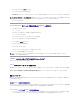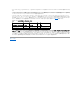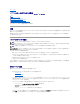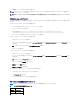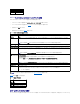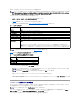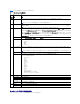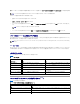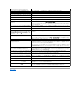Users Guide
表10-6 は、ビューアで使用可能なメニューオプションについて説明しています。
表 10-6ビューアメニューバーの選択項目
ローカルサーバービデオの有効または無効
iDRAC6 ウェブインタフェースで、iDRAC6 KVM の接続を無効にするように iDRAC6 を設定できます。
メニュ
ー 項目
項目
説明
「ピン」
アイコ
ン
-
「ピン」アイコンをクリックして、iDRAC6 KVM メニューバーをロックします。これにより、ツールバーが自動的に非表示にならなくなります。
メモ:これは、Active-X ビューア にのみ適用できます。Java プラグインには使用できません。
仮想メ
ディア
仮想メディアの起動
仮想メディアセッション が表示され、メインウィンドウ内のマッピングに使用できるデバイスがリストされます。デバイスを仮想化するには、テーブルの マップ 列
にあるオプションをオンにします
の時点でサーバーにマッピングされます。マップ解除するには、チェックボックスをオフにします。
詳細 ボタンをクリックすると、仮想デバイスをリストしたパネルと、各デバイス用の読み取り / 書き込み状況が表示されます。
ツール
セッションオプション
セッションオプション ウィンドウには、別のセッションビューアコントロール調整機能も用意されています。このウィンドウには 全般 タブと マウス タブがあります。
全般 タブからは キーボードのパススルーモード も管理できます。すべてのキー入力をターゲットにパスする を選択すると、管理ステーションのキー入力
がリモートシステムにパスされます
マウス タブには、単一カーソル と マウスアクセラレータ という 2 つのセクションが含まれています。単一 カーソル 機能は一部
のリモートオペレーティングシステムでのマウス
ビューアが 単一カーソル モードに入ると、マウスポインタはビューアウィンドウ内にトラップされます。このモードを終了するには、終了キーを押します。単一
カーソルモードから
使用してキーを選択します。
マウスアクセラレータ は、お使いのオペレーティングシステムに応じて、マウスの性能を最適化します。
単一カーソル
ビューアで単一カーソルモードを有効にします。このモードでは、クライアントのカーソルは表示されないため、サーバーのカーソルのみが表示されます。
クライアントのカーソルもビューア
ユーザーは、セッション オプションの マウス タブで指定した 終了キー を押すまで、ビューアウィンドウの外でカーソルを使用することができません。
統計
このメニューオプションでは、ビューアのパフォーマンス統計を表示するダイアログが起動します。表示される値は次のとおりです。
l フレームレート
l 帯域幅
l 圧縮
l パケットレート
ファイ
ル
ファイルへの取り込み
現在のリモートシステム画面を Windows 上の .bmp ファイルまたは Linux 上の .png ファイルにキャプチャします。ダイアログボックスが表示され、指定した
場所
メモ:.bmp ファイル形式(Windows)または .png ファイル形式(Linux)は、Native プラグインに対してのみ適用できます。Java プラグインは .jpg および .
jpeg
終了
コンソールを使い終わり、(リモートシステムのログアウト手順に従って)ログアウトしたら、ファイル メニューから 終了 を選択して iDRAC6 KVM ウィンドウを閉
じます
マクロ
マクロを選択するか、マクロに指定されたホットキーを入力すると、リモートシステムでそのアクションが実行されます。
iDRAC6 KVM には次のマクロがあります。
l Alt+Ctrl+Del
l Alt+Tab
l Alt+Esc
l Ctrl+Esc
l Alt+Space
l Alt+Enter
l Alt+Hyphen
l Alt+F4
l PrtScrn
l Alt+PrtScrn
l F1
l 一時停止
l Tab
l Ctrl+Enter
l SysRq
l Alt+LShift+RShift+Esc
l Ctrl+Alt+Backspace
l Alt+F?(ここで F?は F1-F12 キーを表す)
l Ctrl+Alt+F?(ここで F?は F1-F12 キーを表す)
電源
システムの電源オン
システムの電源を入れます。
システムの電源オフ
システムの電源を切ります。
正常なシャットダウン
システムをシャットダウンします。
システムをリセットする
(ウォームブート)
電源を切らずにシステムを再起動します。
システムの電源を入れ
なおす(コールドブート)
システムの電源を切ってから再起動します。
ヘルプ
内容と索引
オンラインヘルプの表示方法に関する手順を示します。
iDRAC6 KVM のバー
ジョン情報
iDRAC6 KVM のバージョンを表示します。